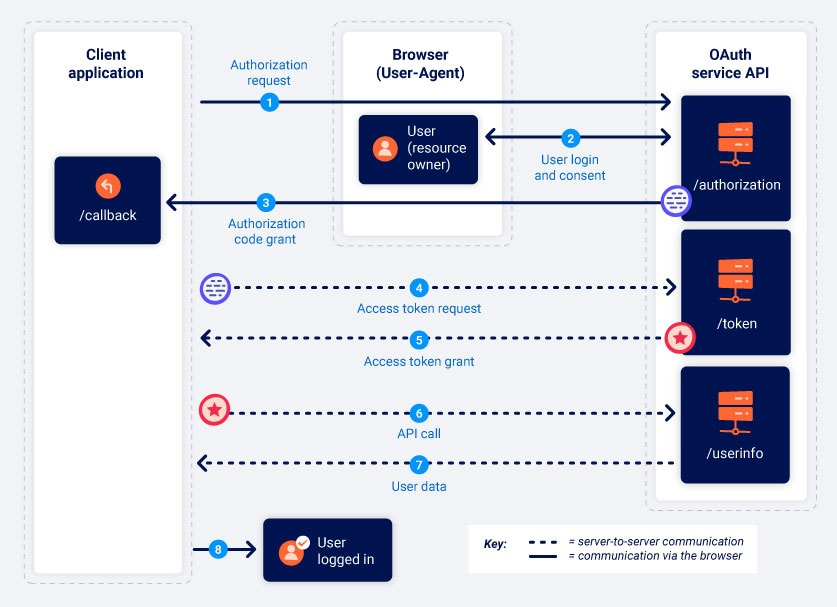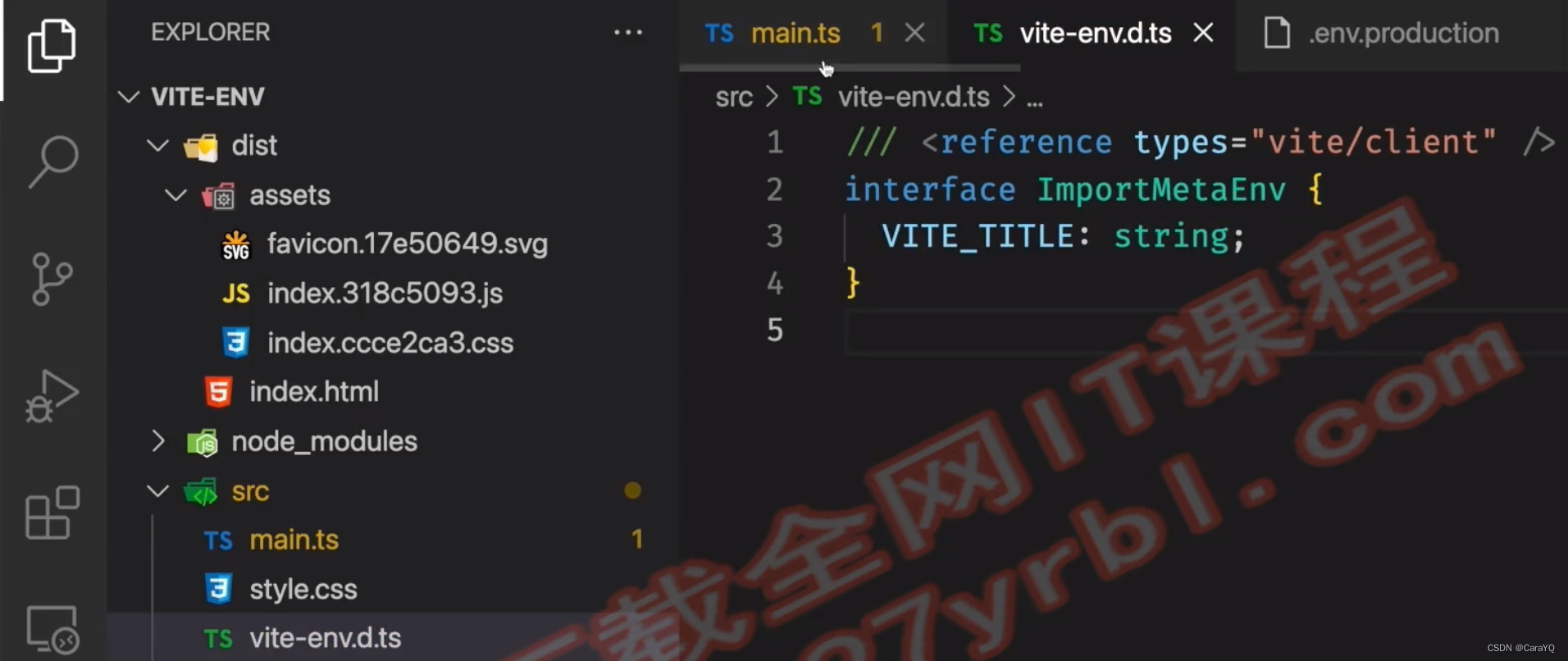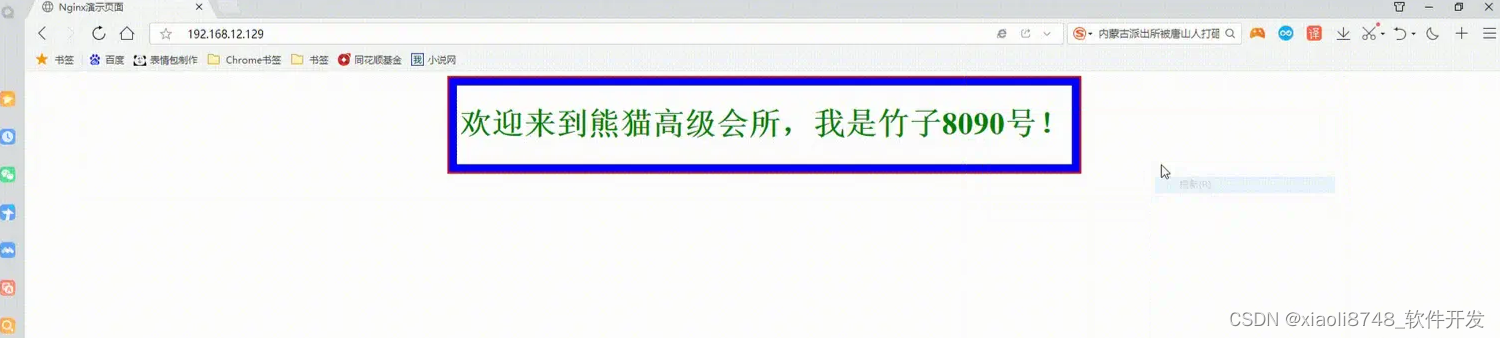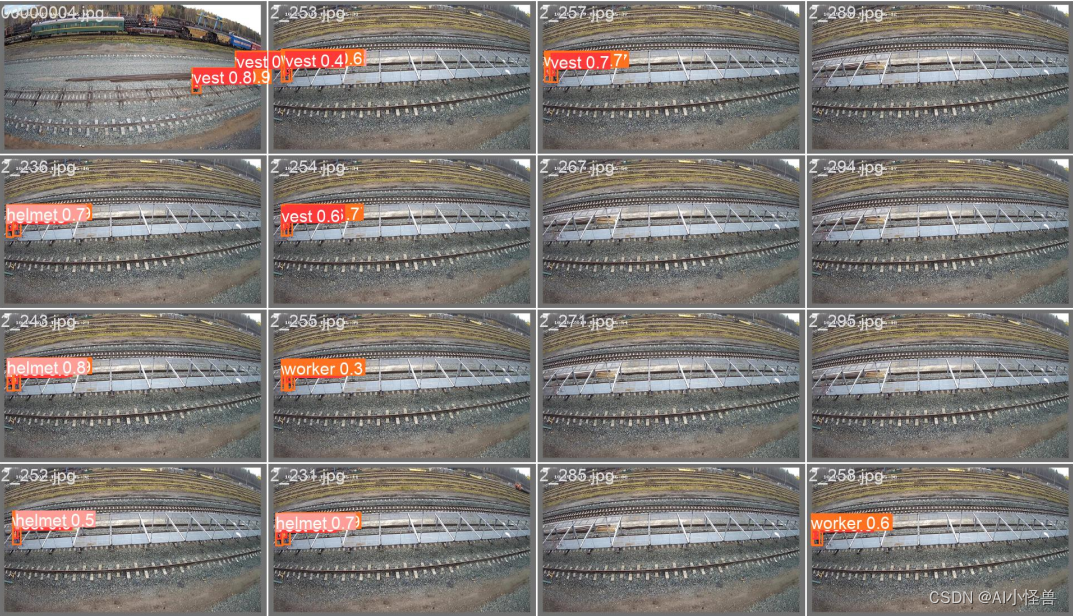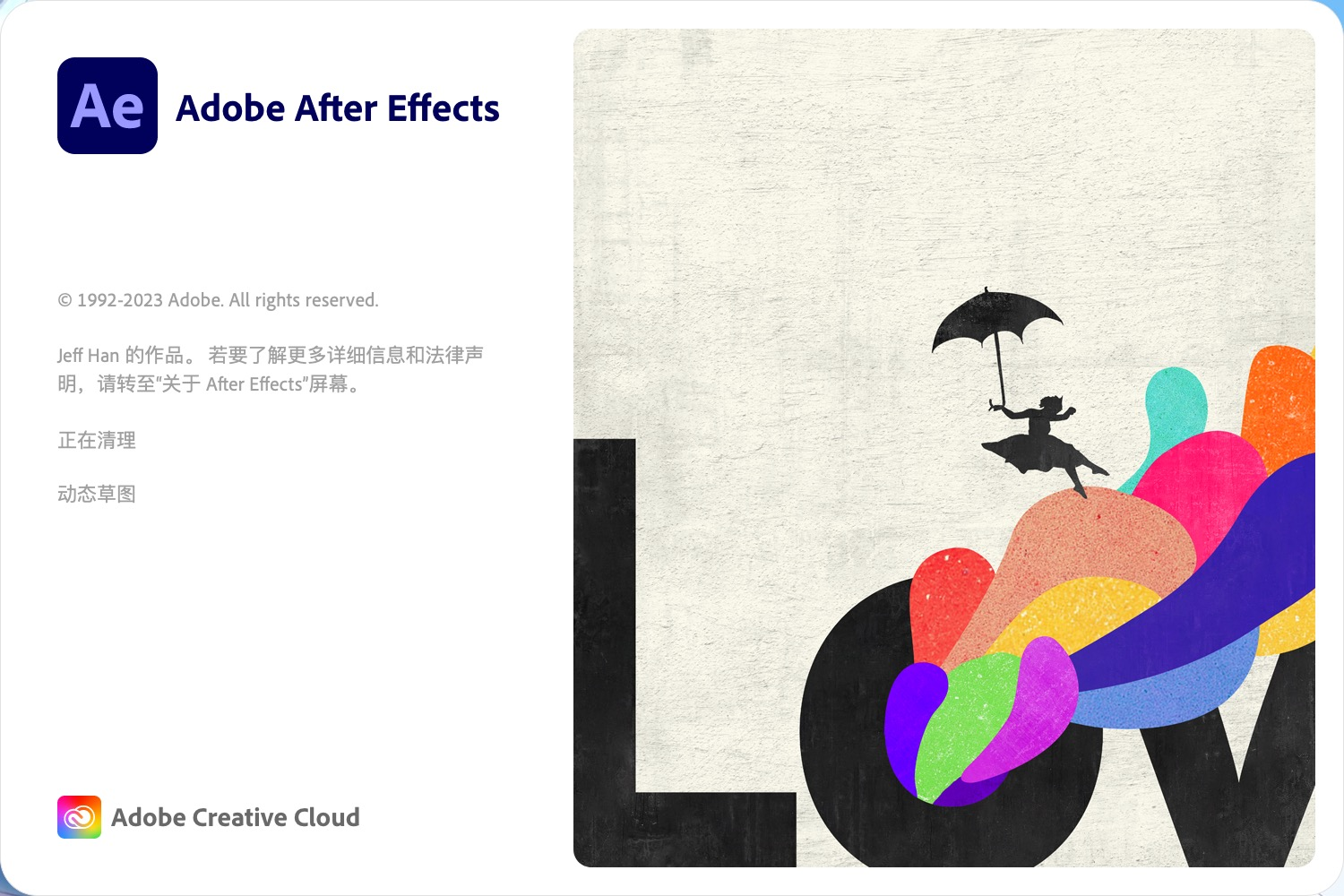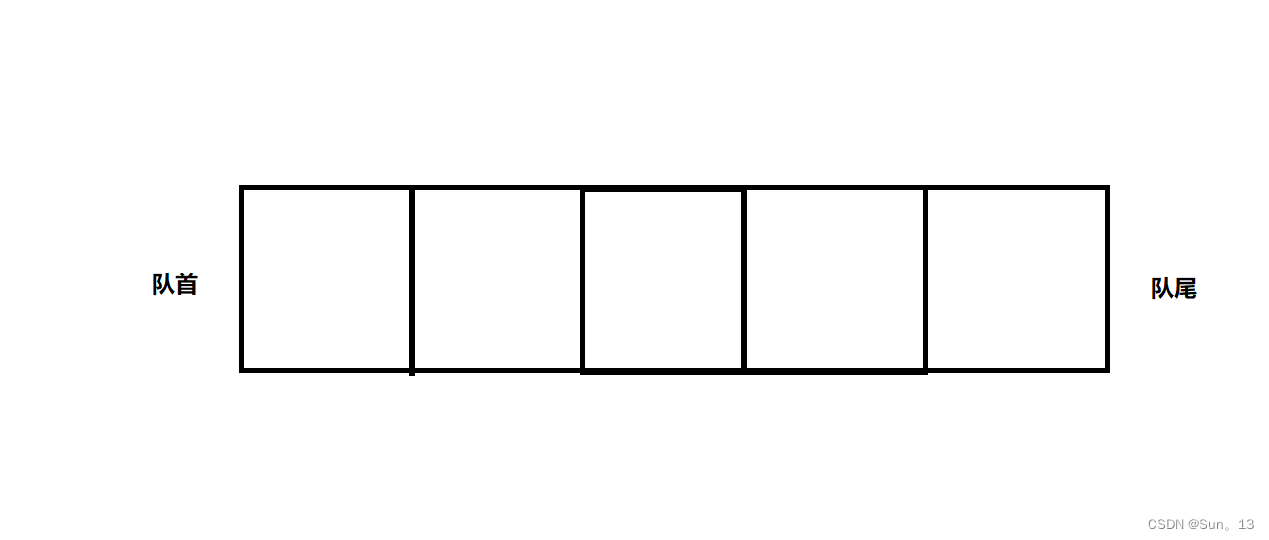由于所有组件写一篇幅过长,所以每个组件分一篇方便查看,前七篇链接如下
Prometheus+grafana环境搭建方法及流程两种方式(docker和源码包)(一)-CSDN博客
Prometheus+grafana环境搭建rabbitmq(docker+二进制两种方式安装)(二)-CSDN博客
Prometheus+grafana环境搭建mysql(docker+二进制两种方式安装)(三)-CSDN博客
Prometheus+grafana环境搭建redis(docker+二进制两种方式安装)(四)-CSDN博客
Prometheus+grafana环境搭建MongoDB(docker+二进制两种方式安装)(五)-CSDN博客
Prometheus+grafana环境搭建Nginx(docker+二进制两种方式安装)(六)-CSDN博客
Prometheus+grafana监控nacos和spring-boot服务(增加自定义指标)(七)-CSDN博客
1. 监控docker服务
1.1 官方地址
https://github.com/google/cadvisor
1.2 二进制方式安装
cadvisor下载
https://github.com/google/cadvisor/releases/download/v0.49.1/cadvisor-v0.49.1-linux-amd64
1.2.1 命令行方式启动
cadvisor 下载完成后直接,上传到自己的常用目录,由于cadvisor 是监控的本机docker进程,所以cadvisor所在的机器应该安装docker或者containerd。
此处cadvisor 无需解压,但需要授予可执行权限
chmod +x cadvisor-v0.49.1-linux-amd64./cadvisor-v0.49.1-linux-amd64 #默认端口8080
或
./cadvisor-v0.49.1-linux-amd64 --port=8090 #自定义请求端口
1.2.2 注册为系统服务
vim /etc/systemd/system/docker_exporter.service
#此处注意权限 User 最好使用高权限用户,防止无法访问docker的sock进程[Unit]
Description=docker_exporter
Documentation=https://prometheus.io/[Service]
User=rootExecStart=/opt/docker-exporter/cadvisor-v0.49.1-linux-amd64 --port=8090 Restart=on-failure
[Install]
WantedBy=multi-user.target1.3 docker方式安装
1.3.1 docker命令安装
docker run \--volume=/:/rootfs:ro \--volume=/var/run:/var/run:rw \--volume=/sys:/sys:ro \--volume=/var/lib/docker/:/var/lib/docker:ro \--publish=8090:8080 \--detach=true \--name=cadvisor \--restart=always \google/cadvisor:latest1.3.2 docker-compose安装
vim docker-compose.yaml
version: '3.1'
services:cadvisor:image: google/cadvisor:latestcontainer_name: cadvisorrestart: alwaysports:- '8080:8080'volumes:- '/:/rootfs:ro'- '/var/run:/var/run:rw'- '/sys:/sys:ro'- '/var/lib/docker/:/var/lib/docker:ro'1.4访问验证
cadvisor自己带着ui界面,可以直接用ip+端口访问http://192.168.90.151:8090/

点进去可以查看每个容器的情况
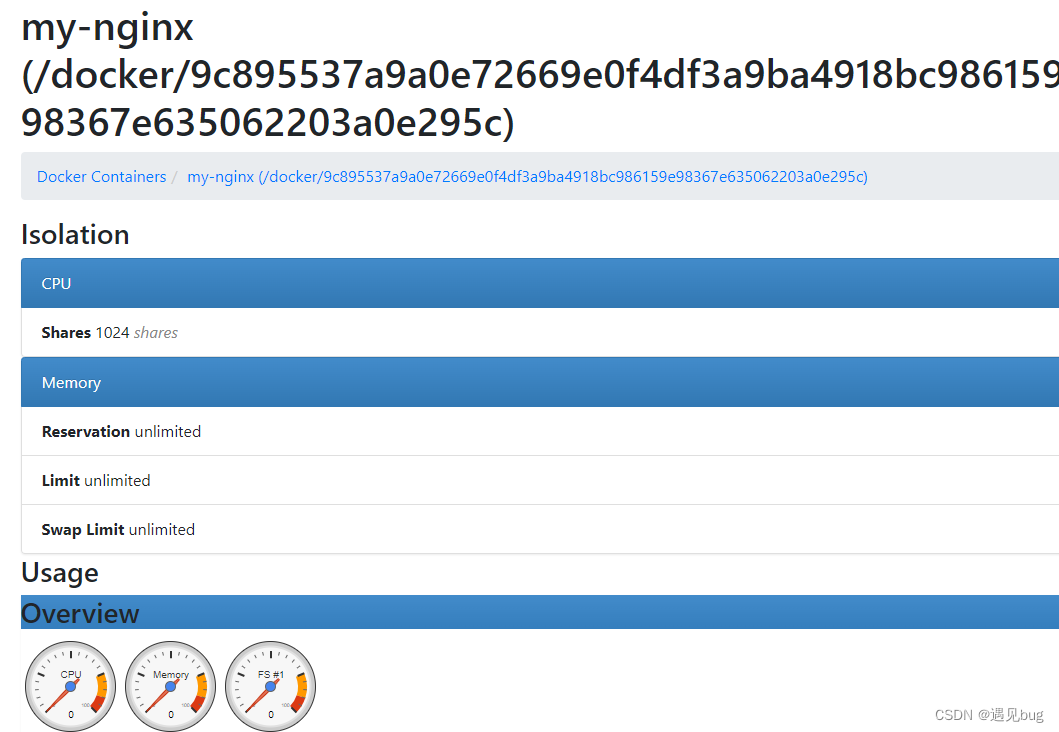
也可以查看metrics指标情况http://192.168.90.151:8090/metrics

1.5 配置prometheus 监控
vim ../prometheus.yaml
追加以下配置
- job_name: docker-exporterscrape_interval: 15sstatic_configs:- targets:- '192.168.90.151:8090'labels:instance: 151-docker-service
重载配置 curl -X POST http://localhost:9090/-/reload
验证结果

查看新增指标
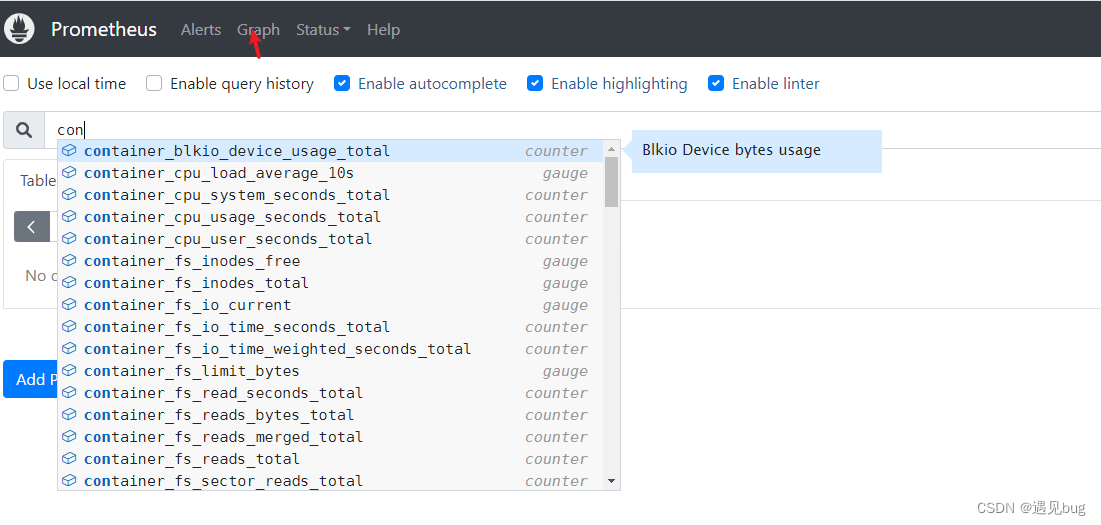
1.6 配置grafana展示
导入模板参见Prometheus+grafana环境搭建方法及流程两种方式(docker和源码包)(一)-CSDN博客
找到喜欢的模板id,10619
Dashboards | Grafana Labs
查看效果访问 http://192.168.3.112:3000/
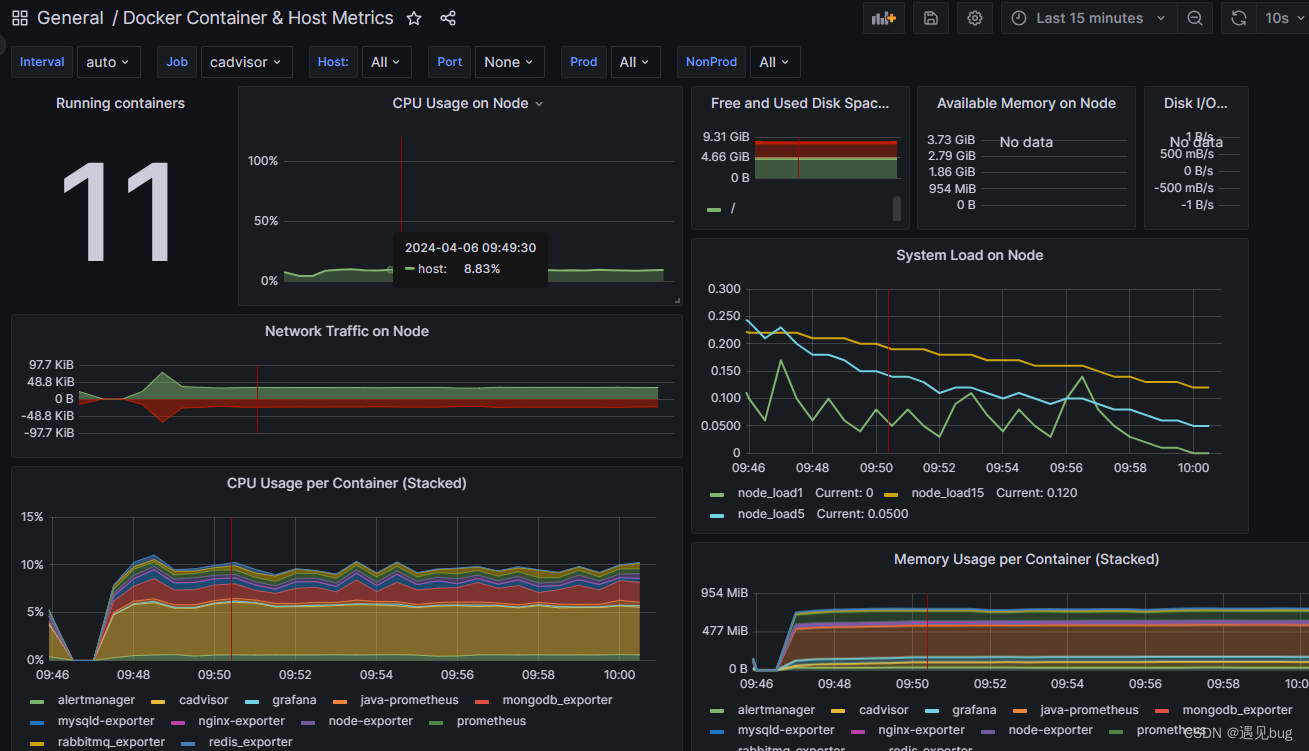
至此 prometheus 监控各种常用组件的各种方式已经总结完成,还有许多不完善之处后续用到再进行修订。